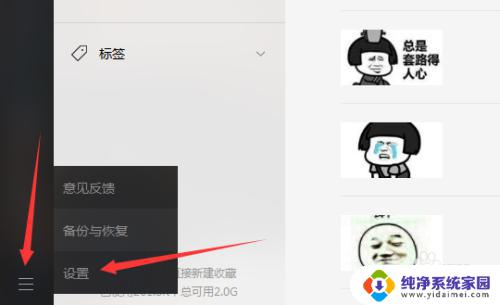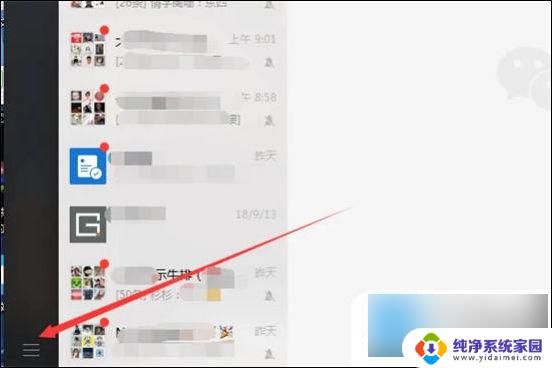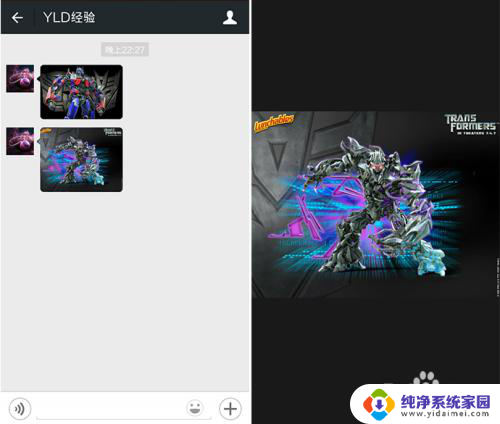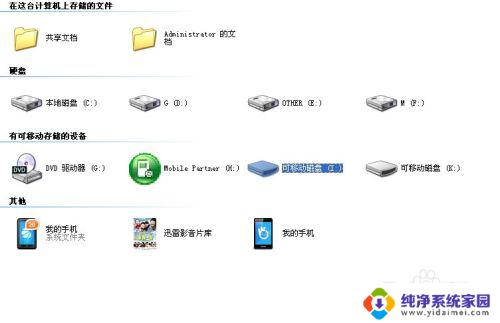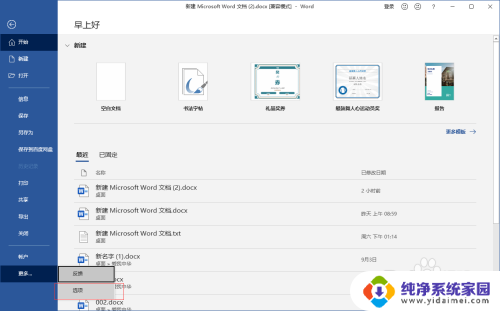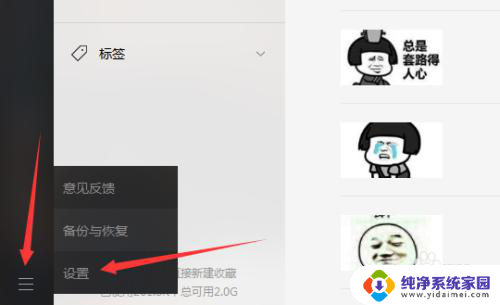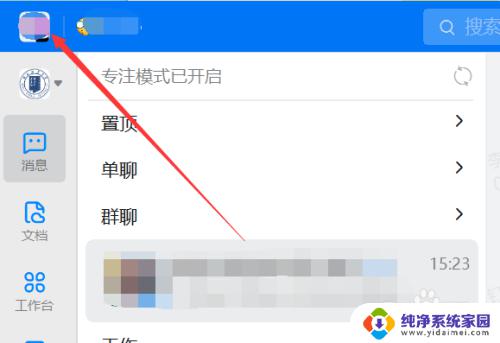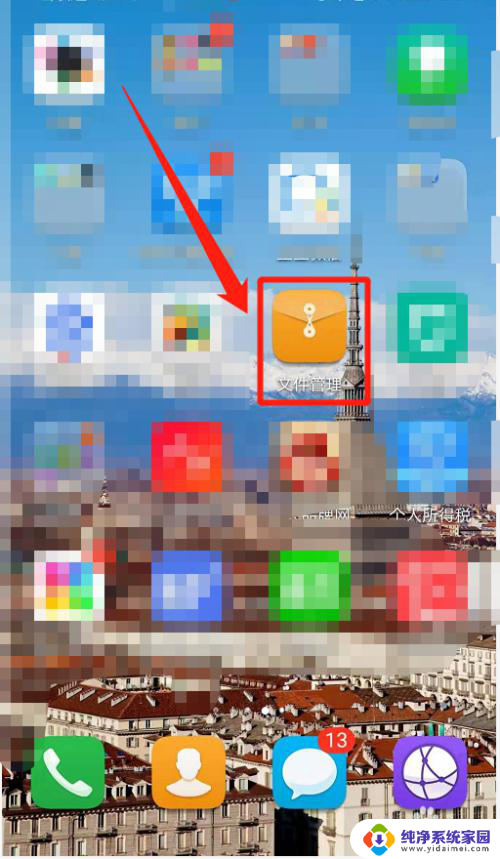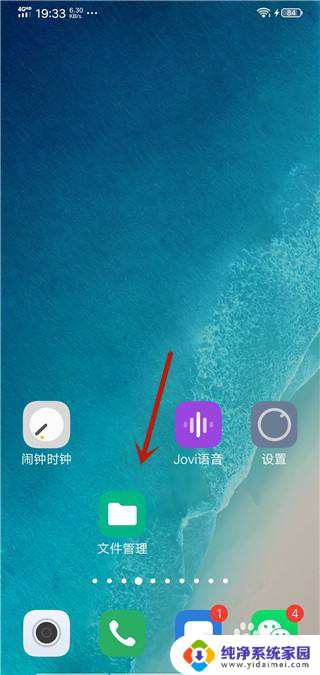微信照片缓存在哪个文件夹?解析微信照片存储路径与缓存文件夹
微信照片缓存在哪个文件夹,如今微信已经成为了我们日常生活中必不可少的社交工具之一,每天我们都会通过微信与亲友们保持联系,分享生活中的点滴。而在使用微信的过程中,我们难免会发送和接收大量的照片。这些微信照片究竟缓存在哪个文件夹呢?这是一个备受关注的问题。本文将为大家揭开微信照片缓存的秘密,带领大家一起深入探索微信这个被无数人所依赖的社交平台。
操作方法:
1.首先找到 我的电脑 点击打卡
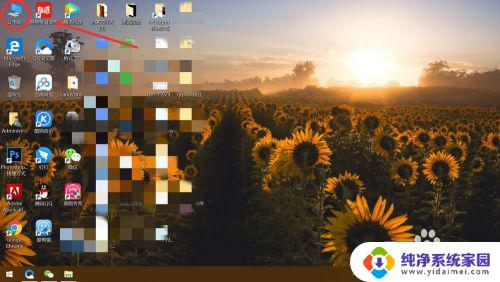
2.然后找到c盘,这里小编提一下。因为小编电脑没做分盘,所以只有一个盘,一般都会有几个盘的,当然了,微信默认的安装位置就是C盘,所以没多大区别,点击打开
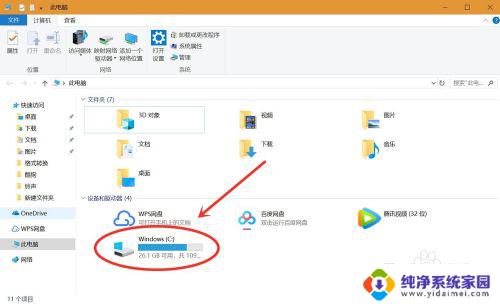
3.接着找到 用户 这个文件夹,点击打开
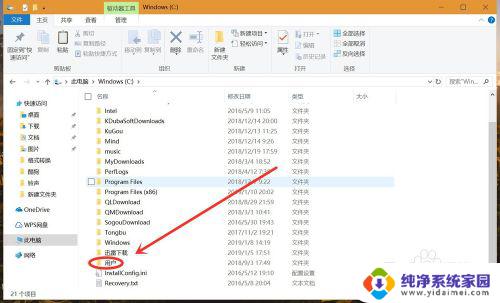
4.进入之后直接打开 Administrator 点击打开
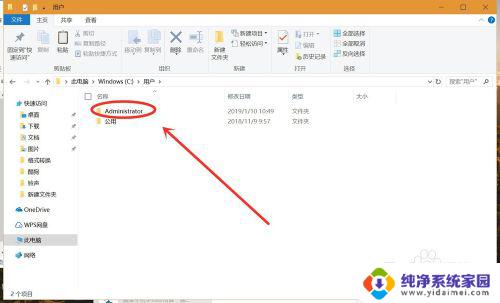
5.进入之后找到 文档 点击打开
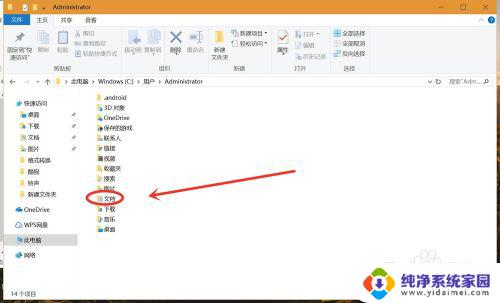
6.接着找到 WeChat Files 这个文件夹 ,点击打开

7.然后就可以看到在这电脑上登录过的微信账号了,选择你要看的账号,点击打开
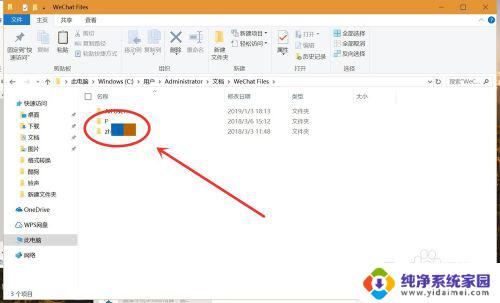
8.进入之后找到 image 这个文件夹,点击打开
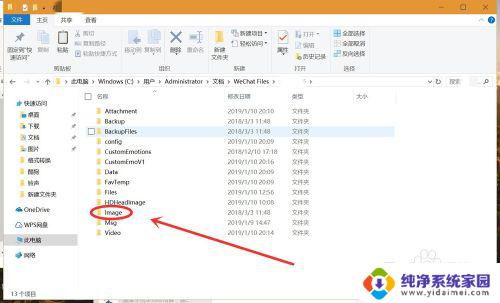
9.进入之后找到 image 是的 没错 , 点击打开
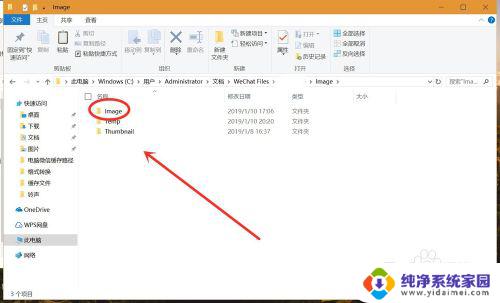
10.最后平时电脑上登录微信浏览过的图片就出来了。
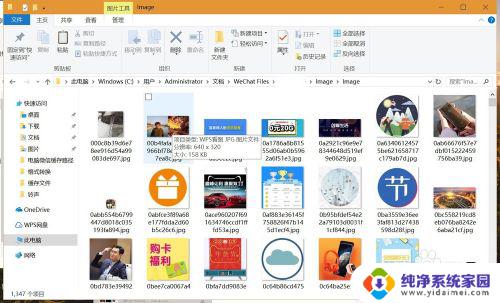
以上就是微信照片缓存在哪个文件夹的全部内容,如果你遇到这种问题,可以根据小编的方法来解决,希望这些方法能够帮到你。